怎么解决windows7桌面小工具每次开机都要重新开启
来源:net 网络用户发布,如有版权联系网管删除 2018-08-17
1、首先在键盘按下“win+r”打开运行对话框,然后输入“msconfig”,回车打开系统配置窗口;
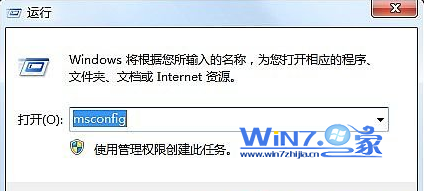
2、然后在打开的系统配置窗口中,切换到“启动”选项卡,然后在里面找到C:Program FilesWindows Sidebarsidebar.exe/autoRun 路径的一项,并将这项勾选上,点击确定按钮;
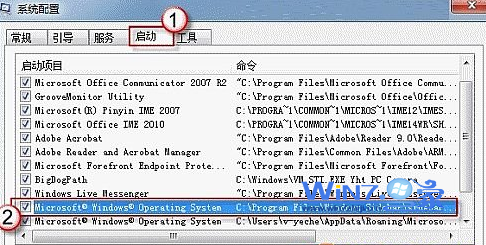
3、如果在启动项里面没有上面那一项的话,我们就首先就双击打开“计算机”图标,然后在地址栏中输入C:Program FilesWindows Sidebar 打开,然后在里面找到“sidebar.exe”文件;
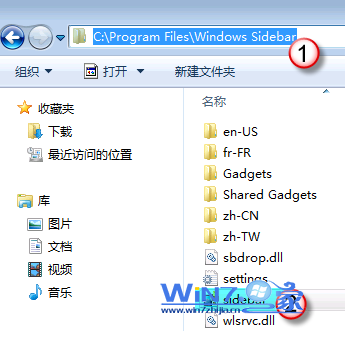
4、接着点击“开始-所有程序-启动”,然后鼠标右击“启动”选择“打开所有用户”选项;
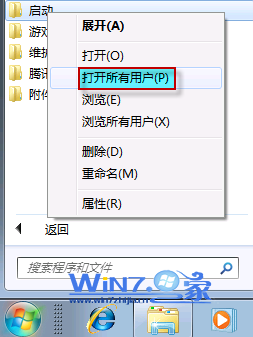
5、然后将我们刚刚找到的“sidebar.exe”文件复制到启动文件夹中就可以了,这时候再按照步骤2的方法操作就可以了。
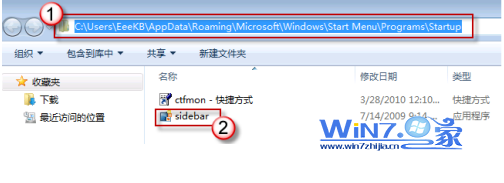
查看评论 回复
